エンディングノート簡単作成ソフト 医療関連などの入力編
初めて当ホームページをご覧になられた方へ。
エンディングノートを手書きで作っていたが、書き損じ、書き直しのたびに汚くなったり、後から文章追記していて読みづらくなってきたり、ページ数が足りなくてメモ用紙を追加する。などの問題解決!
一般社団法人終活協議会認定 終活ガイドの資格を持つ私が、パソコンでエンディングノートを作成するのに適した簡単ソフト、「はじめてのエンディングノート2」をおすすめします。
この「はじめてのエンディングノート2」というソフトは、ソースネクスト社が販売しています。
「はじめてのエンディングノート2」の説明はこちらで詳しくしています。
こちらのページで紹介しています、初めての方にとって、わかりやすくパソコンで簡単にできるエンディングノート
ソースネクスト社 はじめてのエンディングノート2
↓ご購入はこちらから↓
前のページからの続きの方へ
それでは、医療関連などの入力についての説明を画像をもとに説明していきます。
今回も、画像の上にマウスを置くと拡大表示するようにしています。
メニュー画面 もしもの時に
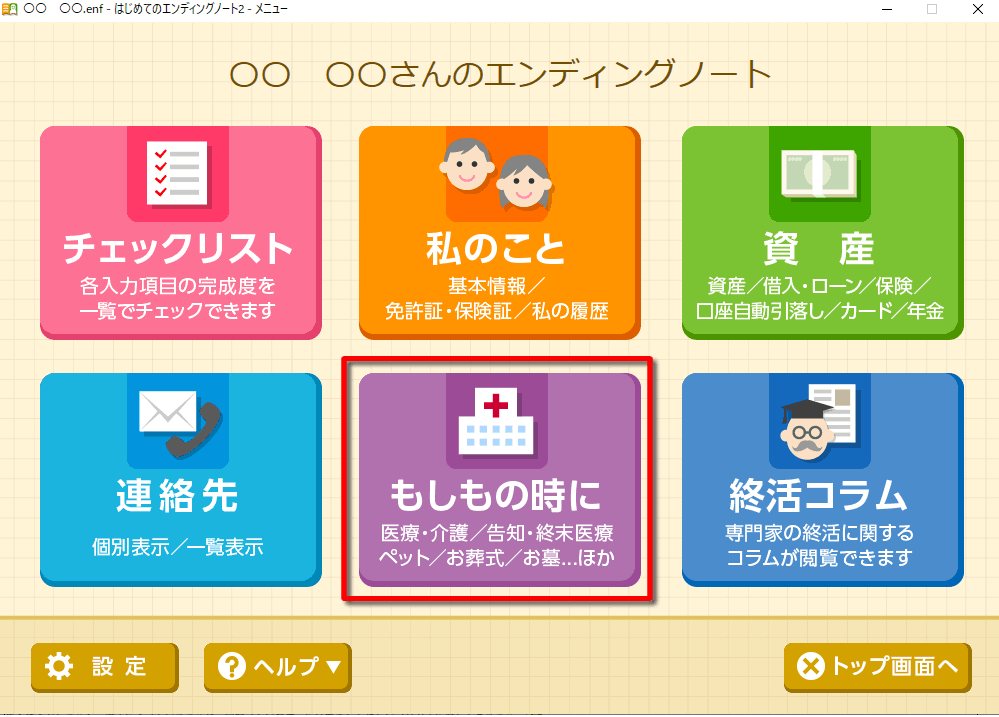
メニュー画面から赤枠で囲った「もしもの時に」を選んでクリックします。
下記をクリック頂きますと、それぞれの説明部分へ飛ぶことができます。
これから始めるときや、項目を飛ばすときなどご利用ください。
STEP.1 医療・介護:かかりつけの病院の入力
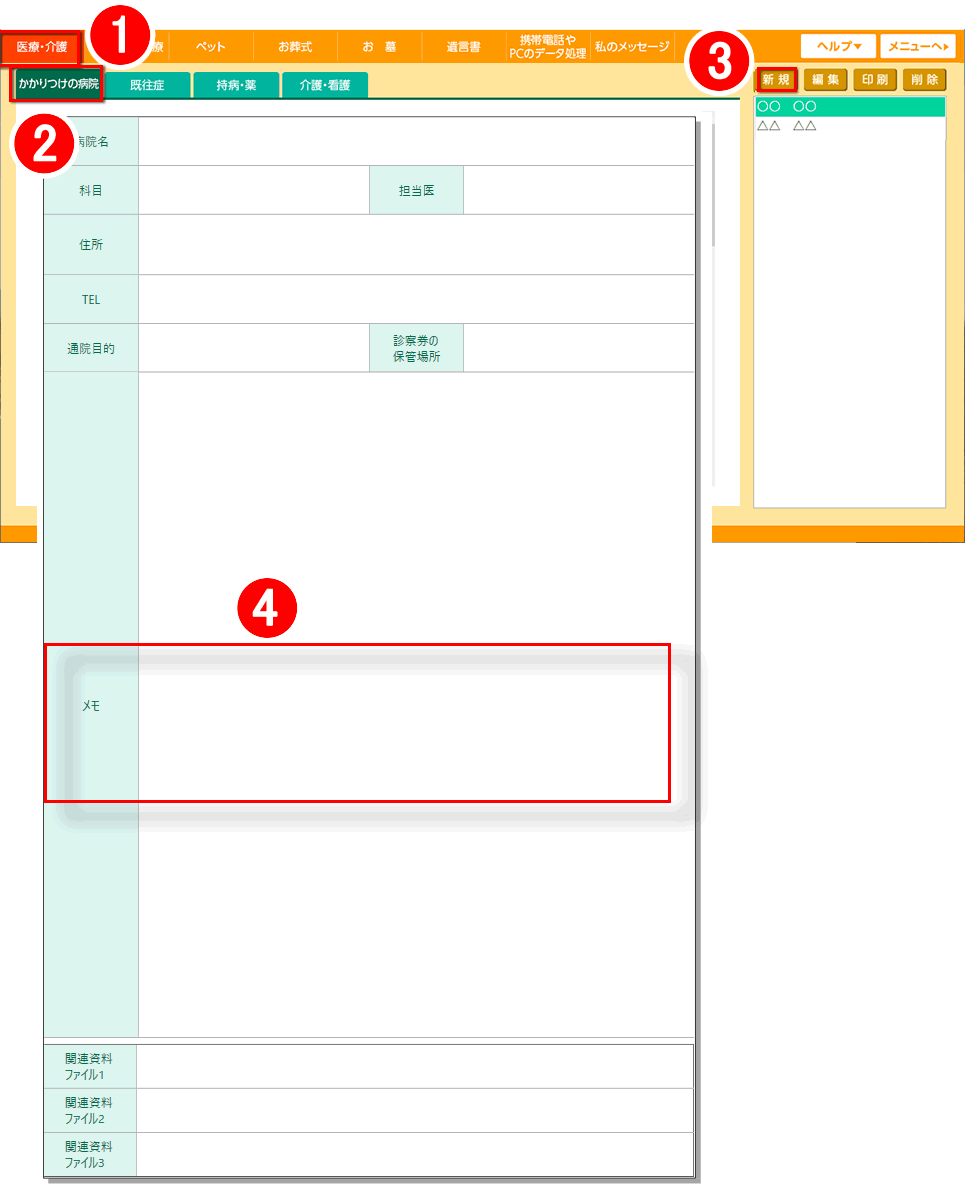
赤枠で囲った1「医療・介護」をクリックします。
赤枠で囲った2「かかりつけの病院」をクリックします。
赤枠で囲った3「新規」をクリックし、情報を入力していきます。
ソフトの画面の左側の各項目欄をクリックしますと、入力可能になります。
画面を上下に動かしながら、各項目を入力していきましょう。
※各項目の説明はわかりやすいものばかりですので、例外を除き説明は基本的に省略させていただきます。
補足説明
かかりつけ医は、必ず入力しておきましょう。
それと、定期的に行く病院も必要ですね。
あとは、飲んでいる薬を出してくださっている病院も入力しておきます。
過去に一回、行っただけ。もしくはもう完治していて診察券をもっているぐらいだと入力しなくても良いと思います。
赤枠で囲った4「メモ」に薬を入力しても良いですが、STEP.3で「持病・薬」という項目がありますので、そこのほうがまとめて管理しやすく、また見やすいと思います。
STEP.2 医療・介護:既往歴
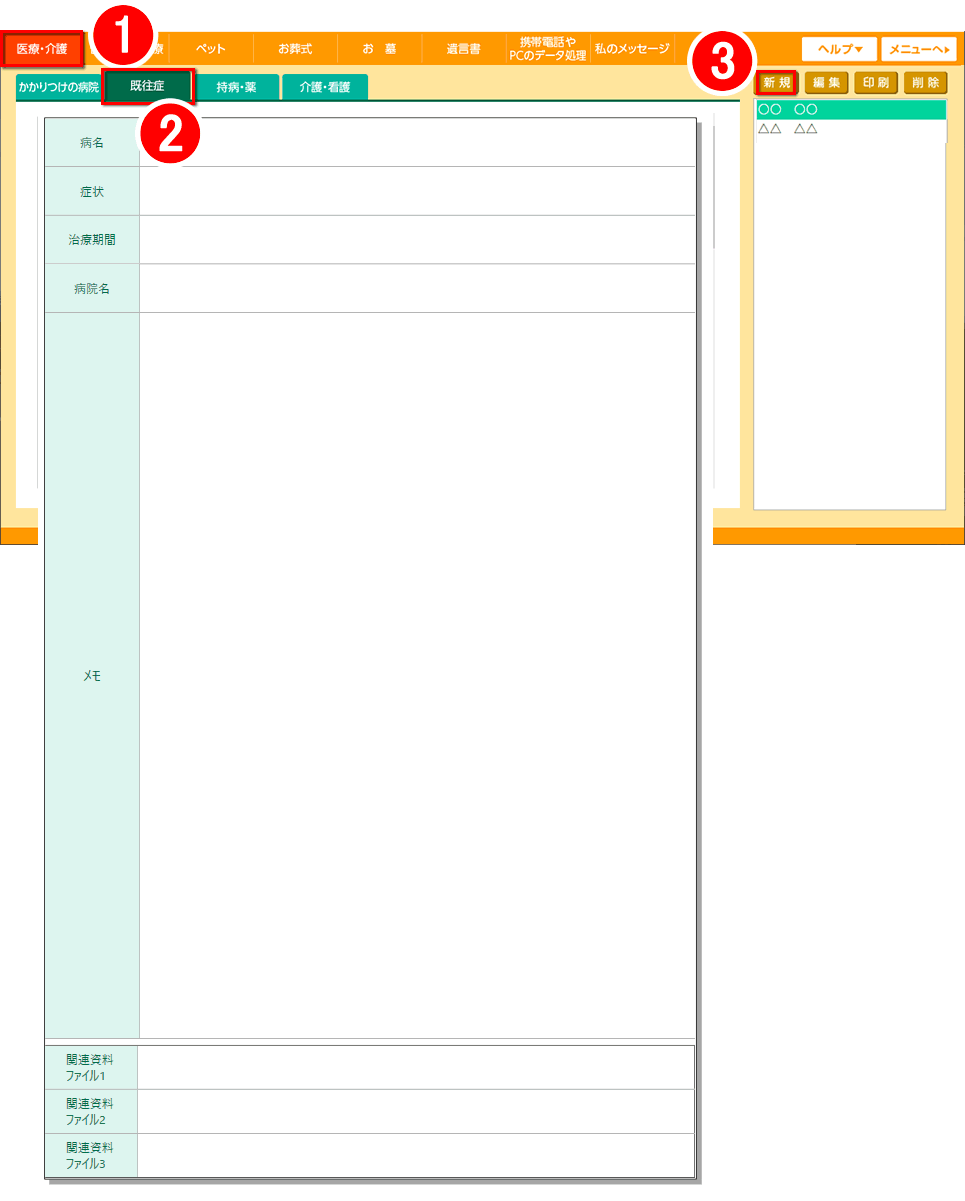
赤枠で囲った1「医療・介護」をクリックします。
赤枠で囲った2「既往歴」をクリックします。
赤枠で囲った3「新規」をクリックし、情報を入力していきます。
ソフトの画面の左側の各項目欄をクリックしますと、入力可能になります。
画面を上下に動かしながら、各項目を入力していきましょう。
※各項目の説明はわかりやすいものばかりですので、例外を除き説明は基本的に省略させていただきます。
STEP.3 医療・介護:持病・薬
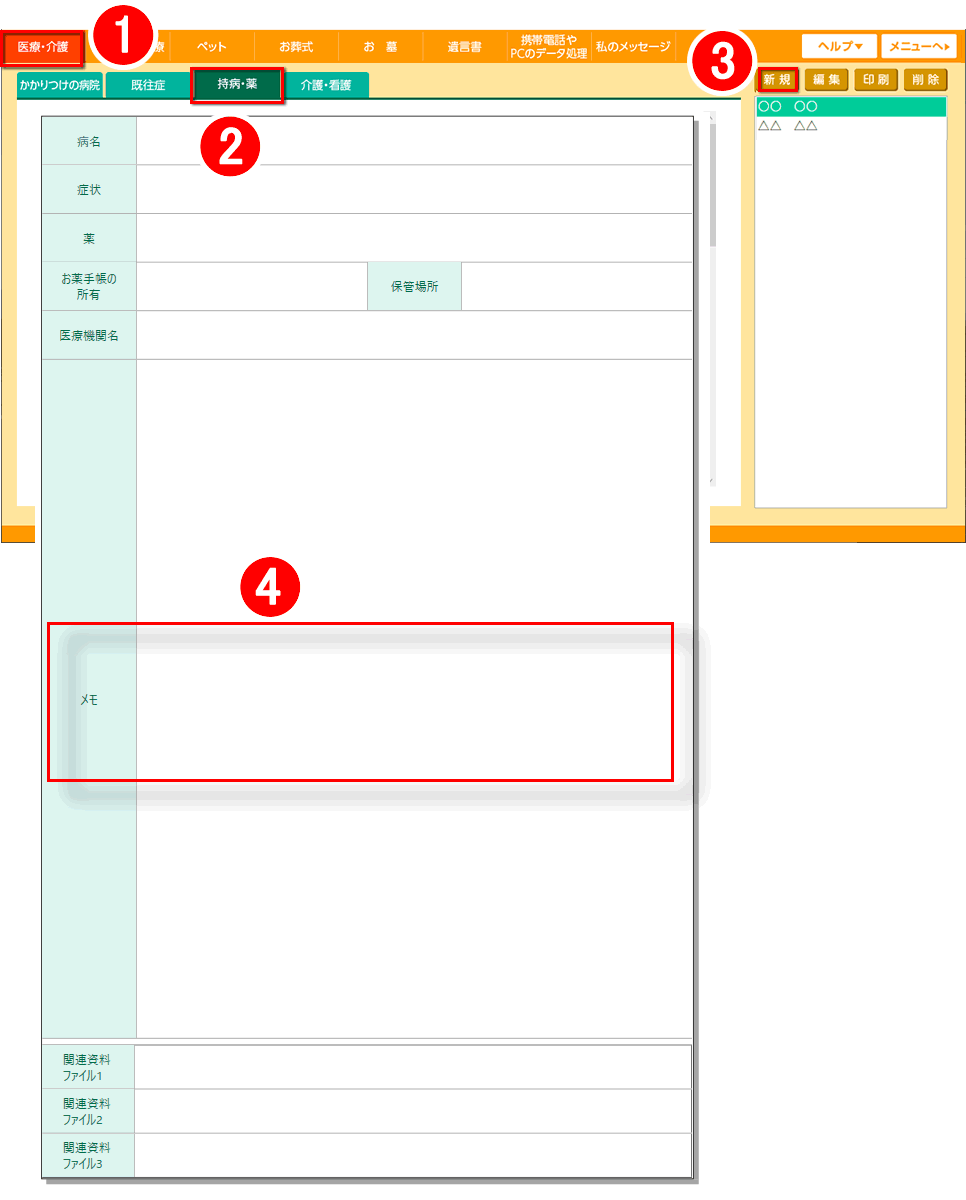
赤枠で囲った1「医療・介護」をクリックします。
赤枠で囲った2「持病・薬」をクリックします。
赤枠で囲った3「新規」をクリックし、情報を入力していきます。
ソフトの画面の左側の各項目欄をクリックしますと、入力可能になります。
画面を上下に動かしながら、各項目を入力していきましょう。
※各項目の説明はわかりやすいものばかりですので、例外を除き説明は基本的に省略させていただきます。
補足説明
薬ごとに、新規作成していくか、病院ごとに新規作成していくかはどちらでも結構です。
「薬」欄では、複数行入力できますが、印刷時は3行までとなっています。
足りない分は、赤枠で囲った4「メモ」に入力で良いと思います。
STEP.4 医療・介護:介護・看護
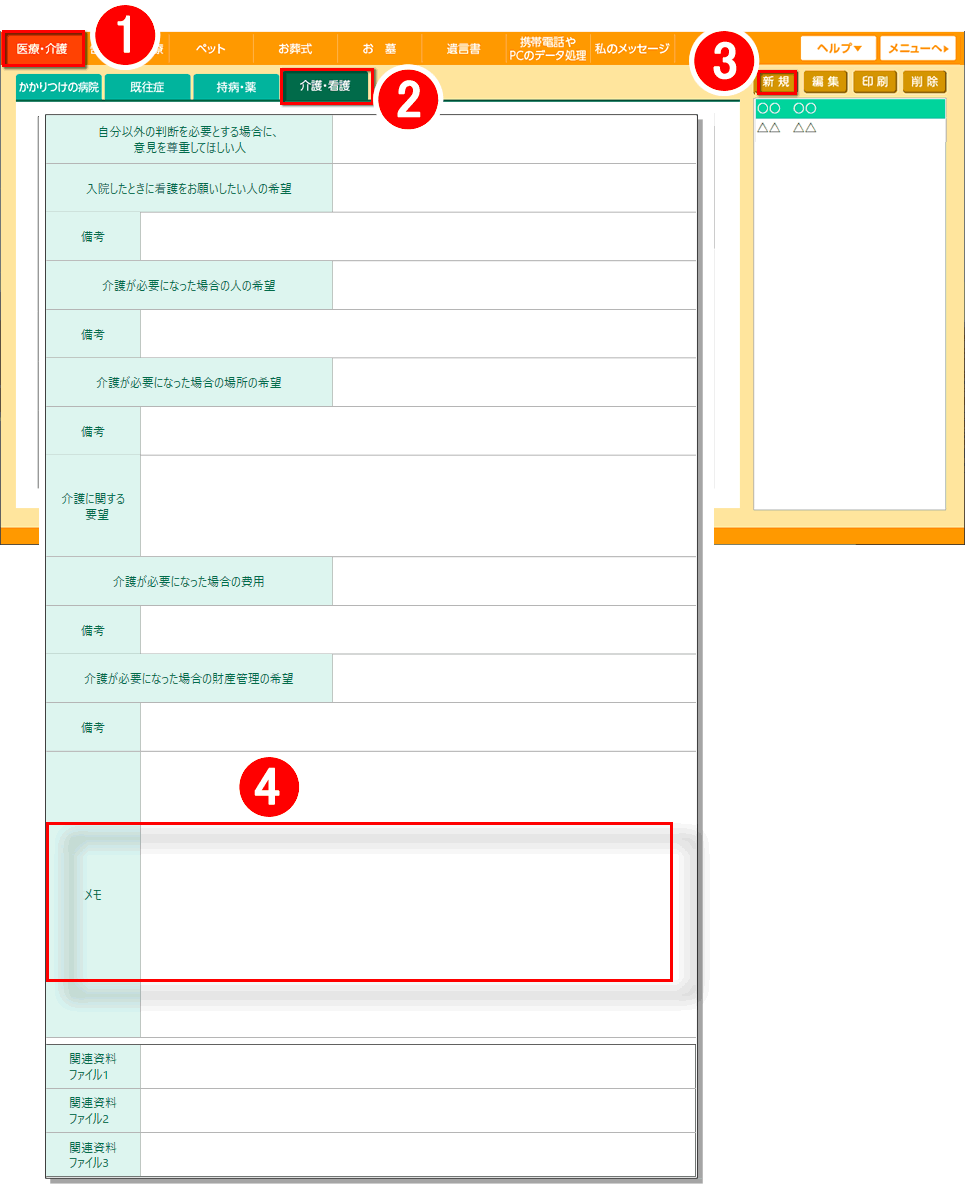
赤枠で囲った1「医療・介護」をクリックします。
赤枠で囲った2「介護・看護」をクリックします。
赤枠で囲った3「新規」をクリックし、情報を入力していきます。
ソフトの画面の左側の各項目欄をクリックしますと、入力可能になります。
画面を上下に動かしながら、各項目を入力していきましょう。
※各項目の説明はわかりやすいものばかりですので、例外を除き説明は基本的に省略させていただきます。
補足説明
この項目は、じっくりと考えながら現時点での理想をご入力ください。
ご自身の状況や周りの環境で変化することもあると思いますので、定期的に見直しされることをおすすめします。
入力項目については、基本的には入力欄を埋めていくことである程度充実した内容になりますが、足りないと思われる分は、赤枠で囲った4「メモ」に入力で良いと思います。
STEP.5 告知・終末医療:告知・終末医療
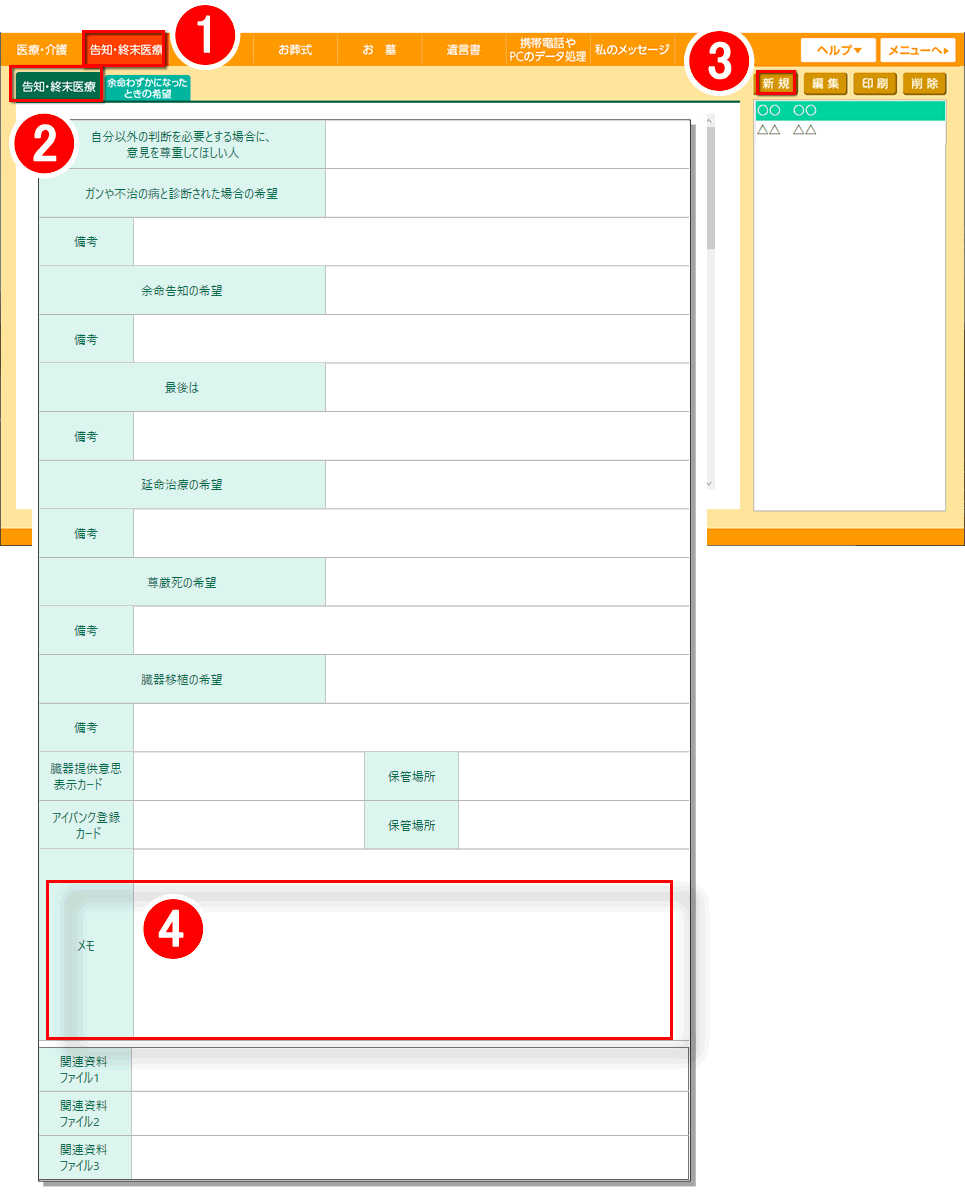
赤枠で囲った1「告知・終末医療」をクリックします。
赤枠で囲った2「告知・終末医療」をクリックします。
赤枠で囲った3「新規」をクリックし、情報を入力していきます。
ソフトの画面の左側の各項目欄をクリックしますと、入力可能になります。
画面を上下に動かしながら、各項目を入力していきましょう。
※各項目の説明はわかりやすいものばかりですので、例外を除き説明は基本的に省略させていただきます。
補足説明
この項目は、じっくりと考えながら現時点での理想をご入力ください。
ご自身の状況や周りの環境で変化することもあると思いますので、定期的に見直しされることをおすすめします。
入力項目については、基本的には入力欄を埋めていくことである程度充実した内容になりますが、足りないと思われる分は、赤枠で囲った4「メモ」に入力で良いと思います。
STEP.6 告知・終末医療:余命わずかになったときの希望の入力
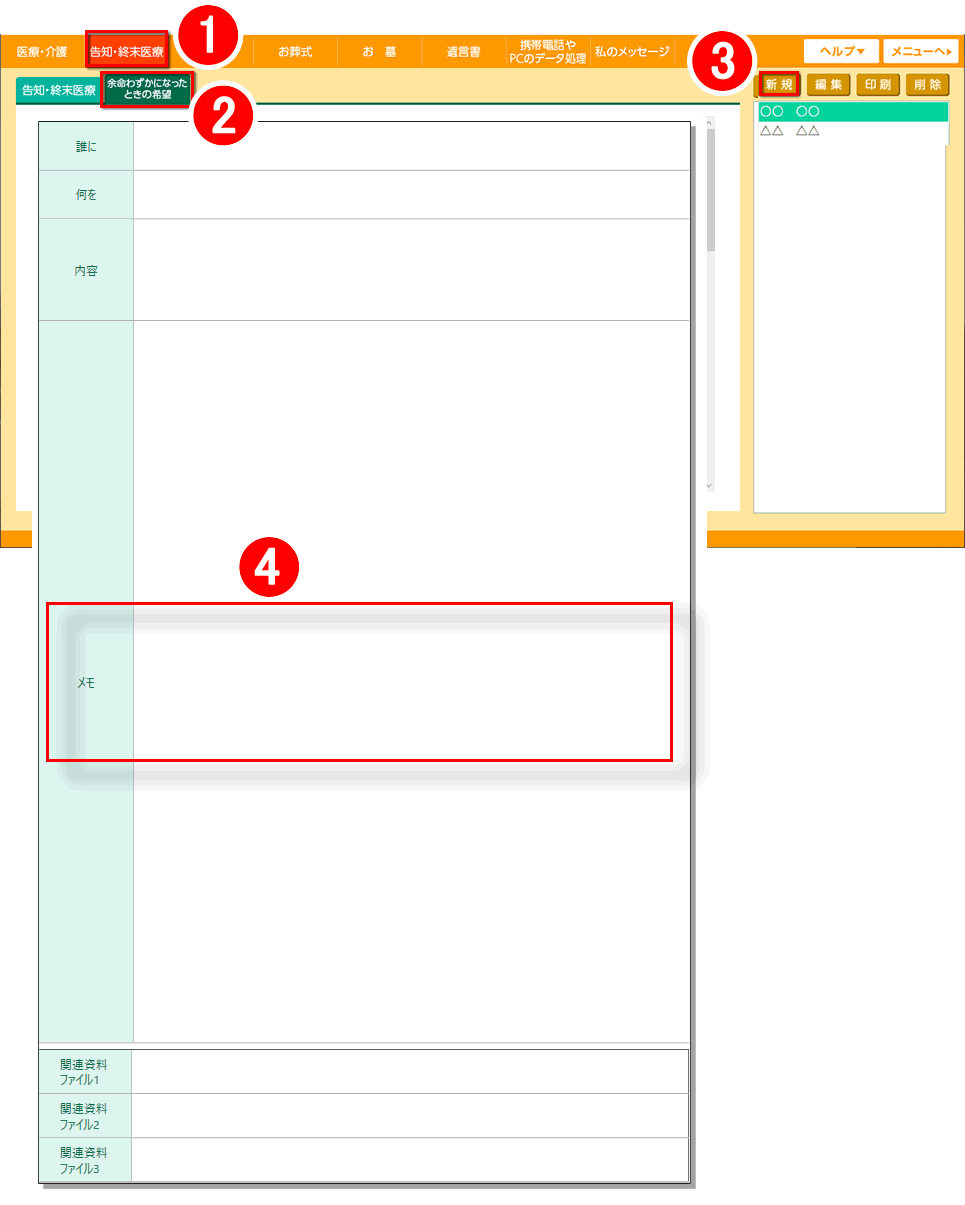
赤枠で囲った1「告知・終末医療」をクリックします。
赤枠で囲った2「余命わずかになったときの希望」をクリックします。
赤枠で囲った3「新規」をクリックし、情報を入力していきます。
ソフトの画面の左側の各項目欄をクリックしますと、入力可能になります。
画面を上下に動かしながら、各項目を入力していきましょう。
※各項目の説明はわかりやすいものばかりですので、例外を除き説明は基本的に省略させていただきます。
補足説明
この項目は、前のSTEP.5で「告知や終末医療」項目で入力できていなかった医療関係でもいいです。
例えば、「延命治療」などは先の項目でありましたが、「除痛治療」などはありません。医療用モルヒネの使用の有無など入力なさっても良いと思います。
また、医療関係以外のことでもよいでしょう。やってみたいことやのぞみなど。
たとえば、「会いたい人」や「行きたい場所」を入力しておくことで、もしかすると叶うかもしれません。
この「はじめてのエンディングノート2」では、いろいろな入力項目がありますので、のちほど適した項目が出てくるかもしれませんが、あとから編集が可能ですので、ひとまず思い浮かんだことは忘れないうちに、この項目欄に入力しておきましょう。
これで、医療関連などの入力が完了いたしました。
次はお葬式/お墓/遺言の入力を行っていきましょう。
初めての方にとって、パソコンで簡単にできるエンディングノート
ソースネクスト社 はじめてのエンディングノート2
↓ご購入はこちらから↓
ご注意事項
当ホームページは、良い製品だと思い、紹介しているだけですので、ソースネクスト社、はじめてのエンディングノート2とは一切関係はございません。
当ホームページでもわからないことなどのお問い合わせ等は、ソースネクスト社へお願いいたします。
会社名、製品名、サービス名はメーカーおよびサービス提供元の登録商標または商標です。
